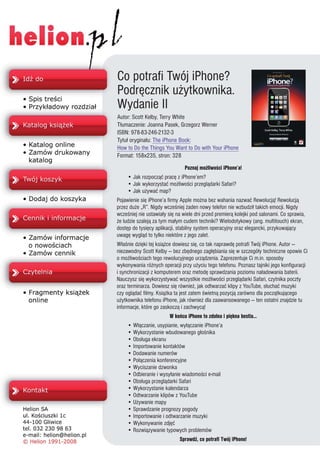
Co potrafi Twój iPhone? Podręcznik użytkownika. Wydanie II
- 1. Co potrafi Twój iPhone? Podrêcznik u¿ytkownika. Wydanie II Autor: Scott Kelby, Terry White T³umaczenie: Joanna Pasek, Grzegorz Werner ISBN: 978-83-246-2132-3 Tytu³ orygina³u: The iPhone Book: How to Do the Things You Want to Do with Your iPhone Format: 158x235, stron: 328 Poznaj mo¿liwoœci iPhone’a! • Jak rozpocz¹æ pracê z iPhone’em? • Jak wykorzystaæ mo¿liwoœci przegl¹darki Safari? • Jak u¿ywaæ map? Pojawienie siê iPhone’a firmy Apple mo¿na bez wahania nazwaæ Rewolucj¹! Rewolucj¹ przez du¿e „R”. Nigdy wczeœniej ¿aden nowy telefon nie wzbudzi³ takich emocji. Nigdy wczeœniej nie ustawia³y siê na wiele dni przed premier¹ kolejki pod salonami. Co sprawia, ¿e ludzie szalej¹ za tym ma³ym cudem techniki? Wielodotykowy (ang. multitouch) ekran, dostêp do tysiêcy aplikacji, stabilny system operacyjny oraz elegancki, przykuwaj¹cy uwagê wygl¹d to tylko niektóre z jego zalet. W³aœnie dziêki tej ksi¹¿ce dowiesz siê, co tak naprawdê potrafi Twój iPhone. Autor — niezawodny Scott Kelby — bez zbêdnego zag³êbiania siê w szczegó³y techniczne opowie Ci o mo¿liwoœciach tego rewolucyjnego urz¹dzenia. Zaprezentuje Ci m.in. sposoby wykonywania ró¿nych operacji przy u¿yciu tego telefonu. Poznasz tajniki jego konfiguracji i synchronizacji z komputerem oraz metodê sprawdzania poziomu na³adowania baterii. Nauczysz siê wykorzystywaæ wszystkie mo¿liwoœci przegl¹darki Safari, czytnika poczty oraz terminarza. Dowiesz siê równie¿, jak odtwarzaæ klipy z YouTube, s³uchaæ muzyki czy ogl¹daæ filmy. Ksi¹¿ka ta jest zatem œwietn¹ pozycj¹ zarówno dla pocz¹tkuj¹cego u¿ytkownika telefonu iPhone, jak równie¿ dla zaawansowanego — ten ostatni znajdzie tu informacje, które go zaskocz¹ i zachwyc¹! W koñcu iPhone to zdolna i piêkna bestia… • W³¹czanie, usypianie, wy³¹czanie iPhone’a • Wykorzystanie wbudowanego g³oœnika • Obs³uga ekranu • Importowanie kontaktów • Dodawanie numerów • Po³¹czenia konferencyjne • Wyciszanie dzwonka • Odbieranie i wysy³anie wiadomoœci e-mail • Obs³uga przegl¹darki Safari • Wykorzystanie kalendarza • Odtwarzanie klipów z YouTube • U¿ywanie mapy • Sprawdzanie prognozy pogody • Importowanie i odtwarzanie muzyki • Wykonywanie zdjêæ • Rozwi¹zywanie typowych problemów SprawdŸ, co potrafi Twój iPhone!
- 2. Spis treści Rozdział 1. . . . . . . . . . . . . . . . . . . . . . . . . . . . . . . . . . . . 19 Naga prawda …o iPhonie, czyli wszystko, co trzeba wiedzieć na początku Włączanie iPhone’a . . . . . . . . . . . . . . . . . . . . . . . . . . . . . . . . . . . . . . . . . .20 Usypianie iPhone’a. . . . . . . . . . . . . . . . . . . . . . . . . . . . . . . . . . . . . . . . . . .21 Całkowite wyłączanie iPhone’a . . . . . . . . . . . . . . . . . . . . . . . . . . . . . . .22 Przenoszenie danych do iPhone’a za pomocą programu iTunes . . . . . . . . . . . . . . . . . . . . . . . . . . . . .23 Powrót do ekranu początkowego . . . . . . . . . . . . . . . . . . . . . . . . . . . .2 Ładowanie iPhone’a. . . . . . . . . . . . . . . . . . . . . . . . . . . . . . . . . . . . . . . . . .2 Regulowanie głośności. . . . . . . . . . . . . . . . . . . . . . . . . . . . . . . . . . . . . . .26 Używanie wbudowanego głośnika iPhone’a. . . . . . . . . . . . . . . . . .2 Automatyczne usypianie iPhone’a. . . . . . . . . . . . . . . . . . . . . . . . . . . .2 Minidekoder ikon . . . . . . . . . . . . . . . . . . . . . . . . . . . . . . . . . . . . . . . . . . . .29 Sprawdzanie poziomu naładowania baterii. . . . . . . . . . . . . . . . . . .30 Używanie wbudowanej klawiatury . . . . . . . . . . . . . . . . . . . . . . . . . . .31 Nawigacja z wykorzystaniem ekranu dotykowego. . . . . . . . . . . .32 Synchronizacja iPhone’a . . . . . . . . . . . . . . . . . . . . . . . . . . . . . . . . . . . . .33 Używanie zestawu słuchawkowego firmy Apple. . . . . . . . . . . . . .3 Używanie przycisku na zestawie słuchawkowym . . . . . . . . . . . . .3 Powiększanie zawartości ekranu . . . . . . . . . . . . . . . . . . . . . . . . . . . . .36 Wyciszanie telefonu. . . . . . . . . . . . . . . . . . . . . . . . . . . . . . . . . . . . . . . . . .3 Kiedy iPhone dzwoni. . . . . . . . . . . . . . . . . . . . . . . . . . . . . . . . . . . . . . . . .3 Akcesoria do iPhone’a i aplikacje firm trzecich . . . . . . . . . . . . . . . .39 Rozdział 2. . . . . . . . . . . . . . . . . . . . . . . . . . . . . . . . . . . . 41 Phoneheads Jak posługiwać się telefonem w iPhonie? Importowanie kontaktów z komputera. . . . . . . . . . . . . . . . . . . . . . .2 Importowanie kontaktów ze starego telefonu . . . . . . . . . . . . . . . .3 Wybieranie numerów za pomocą standardowej klawiatury . . . . . . Zapisywanie wybranego numeru jako kontaktu . . . . . . . . . . . . . . Ręczne dodawanie kontaktów . . . . . . . . . . . . . . . . . . . . . . . . . . . . . . .6 Wybieranie numeru z listy kontaktów . . . . . . . . . . . . . . . . . . . . . . . . Wyświetlanie zdjęć rozmówców. . . . . . . . . . . . . . . . . . . . . . . . . . . . . . Robienie zdjęcia i dodawanie go do kontaktu . . . . . . . . . . . . . . . .9 Dodawanie ostatniego rozmówcy jako kontaktu . . . . . . . . . . . . .0 Przypisywanie dzwonków wybranym kontaktom . . . . . . . . . . . .1 Wyszukiwanie kontaktu . . . . . . . . . . . . . . . . . . . . . . . . . . . . . . . . . . . . . .2 Dodawanie pauzy. . . . . . . . . . . . . . . . . . . . . . . . . . . . . . . . . . . . . . . . . . . .3 Szybkie wybieranie w iPhonie. . . . . . . . . . . . . . . . . . . . . . . . . . . . . . . . Usuwanie ulubionych . . . . . . . . . . . . . . . . . . . . . . . . . . . . . . . . . . . . . . . . Reorganizowanie ulubionych . . . . . . . . . . . . . . . . . . . . . . . . . . . . . . . .6 Wyświetlanie informacji o ulubionym kontakcie . . . . . . . . . . . . . . Zalety grup kontaktów . . . . . . . . . . . . . . . . . . . . . . . . . . . . . . . . . . . . . . .
- 3. Spis treści Sprawdzanie nieodebranych połączeń . . . . . . . . . . . . . . . . . . . . . . .9 Odpowiadanie na nieodebrane połączenia. . . . . . . . . . . . . . . . . . .60 Wstrzymywanie połączenia w celu zadzwonienia do kogoś innego. . . . . . . . . . . . . . . . . . . . . . . . . . . . . . . . . . . . . . . . .61 Wysyłanie wiadomości tekstowych (SMS) . . . . . . . . . . . . . . . . . . . .62 Wysyłanie wiadomości tekstowych do wielu osób . . . . . . . . . . . .63 Czytanie wiadomości tekstowych . . . . . . . . . . . . . . . . . . . . . . . . . . . .6 Wyciszanie rozmowy i włączanie głośnika . . . . . . . . . . . . . . . . . . . .6 Połączenia konferencyjne . . . . . . . . . . . . . . . . . . . . . . . . . . . . . . . . . . . .66 Wybieranie numeru wewnętrznego . . . . . . . . . . . . . . . . . . . . . . . . . .6 Sprawdzanie poczty podczas rozmowy telefonicznej . . . . . . . . .6 Wstrzymywanie muzyki w celu odebrania połączenia . . . . . . . .69 Ignorowanie połączenia przychodzącego . . . . . . . . . . . . . . . . . . . .0 Wyciszanie dzwonka . . . . . . . . . . . . . . . . . . . . . . . . . . . . . . . . . . . . . . . . .1 Wybieranie domyślnego dzwonka . . . . . . . . . . . . . . . . . . . . . . . . . . .2 Blokowanie pokazywania własnego numeru . . . . . . . . . . . . . . . . .3 Przekazywanie połączeń . . . . . . . . . . . . . . . . . . . . . . . . . . . . . . . . . . . . . Używanie bezprzewodowego zestawu słuchawkowego Bluetooth firmy Apple . . . . . . . . . . . . . . . . . . Inne zestawy słuchawkowe lub zestaw głośnomówiący w samochodzie . . . . . . . . . . . . . . . . . . . . . . . . .6 Rozdział 3. . . . . . . . . . . . . . . . . . . . . . . . . . . . . . . . . . . . 79 List do świata Odbieranie (i wysyłanie) listów e-mail przy użyciu iPhone’a Ustawienia poczty (POP, IMAP lub Yahoo!) . . . . . . . . . . . . . . . . . . . .0 Załóż konto pocztowe bezpośrednio w iPhonie . . . . . . . . . . . . . .1 Zakładanie konta pocztowego MobileMe . . . . . . . . . . . . . . . . . . . .2 Zakładanie konta pocztowego Microsoft Exchange. . . . . . . . . . .3 Sprawdzanie poczty. . . . . . . . . . . . . . . . . . . . . . . . . . . . . . . . . . . . . . . . . . Odczytywanie wiadomości. . . . . . . . . . . . . . . . . . . . . . . . . . . . . . . . . . . Przeglądanie załączników do wiadomości pocztowych . . . . . . .6 Dodawanie załączonych obrazów do biblioteki zdjęć . . . . . . . . Wybieranie numeru telefonicznego z wiadomości pocztowej . . . . . . . . . . . . . . . . . . . . . . . . . . . . . . . . . Wyświetlanie strony internetowej z adresu podanego w wiadomości pocztowej . . . . . . . . . . . .9 Wysyłanie odpowiedzi . . . . . . . . . . . . . . . . . . . . . . . . . . . . . . . . . . . . . . .90 Umieszczanie wiadomości w folderze . . . . . . . . . . . . . . . . . . . . . . . .91 Usuwanie wiadomości . . . . . . . . . . . . . . . . . . . . . . . . . . . . . . . . . . . . . . .92 Przekazywanie wiadomości . . . . . . . . . . . . . . . . . . . . . . . . . . . . . . . . . .93 Tworzenie nowych wiadomości . . . . . . . . . . . . . . . . . . . . . . . . . . . . . .9 Wysyłanie zdjęcia . . . . . . . . . . . . . . . . . . . . . . . . . . . . . . . . . . . . . . . . . . . .9 Wysyłanie notatki . . . . . . . . . . . . . . . . . . . . . . . . . . . . . . . . . . . . . . . . . . . .96 Detale nagłówka . . . . . . . . . . . . . . . . . . . . . . . . . . . . . . . . . . . . . . . . . . . . .9 9
- 4. Spis treści Przełączanie się pomiędzy kontami pocztowymi . . . . . . . . . . . . .9 Usuwanie lub przenoszenie wielu wiadomości naraz . . . . . . . . .99 Odtwarzanie załączników dźwiękowych . . . . . . . . . . . . . . . . . . . 100 Rozdział 4. . . . . . . . . . . . . . . . . . . . . . . . . . . . . . . . . . . 103 Surfin’ Safari Obsługa przeglądarki internetowej Safari Włączanie Safari. . . . . . . . . . . . . . . . . . . . . . . . . . . . . . . . . . . . . . . . . . . . 10 Ręczne wpisywanie adresu URL . . . . . . . . . . . . . . . . . . . . . . . . . . . . 10 Nawigacja na stronie sieciowej . . . . . . . . . . . . . . . . . . . . . . . . . . . . . 106 Korzystanie z zakładek . . . . . . . . . . . . . . . . . . . . . . . . . . . . . . . . . . . . . 10 Dodawanie zakładki . . . . . . . . . . . . . . . . . . . . . . . . . . . . . . . . . . . . . . . 10 Edycja zakładki. . . . . . . . . . . . . . . . . . . . . . . . . . . . . . . . . . . . . . . . . . . . . 109 Usuwanie zakładki . . . . . . . . . . . . . . . . . . . . . . . . . . . . . . . . . . . . . . . . . 110 Dodawanie przycisku sieciowego . . . . . . . . . . . . . . . . . . . . . . . . . . 111 Korzystanie z wielu ekranów początkowych . . . . . . . . . . . . . . . . 112 Przestawianie ikon na ekranie początkowym . . . . . . . . . . . . . . . 113 Usuwanie przycisków sieciowych . . . . . . . . . . . . . . . . . . . . . . . . . . 11 Używanie wyszukiwarki Google lub Yahoo!. . . . . . . . . . . . . . . . . 11 Oglądanie stron sieciowych w układzie poziomym . . . . . . . . . 116 Wybieranie numeru telefonicznego ze strony sieciowej . . . . . . . . . . . . . . . . . . . . . . . . . . . . . . . . . . . . . 11 Przełączanie się pomiędzy kolejnymi stronami . . . . . . . . . . . . . 11 Wyświetlanie nowej strony . . . . . . . . . . . . . . . . . . . . . . . . . . . . . . . . . 119 Nawigacja pomiędzy stronami równolegle otwartymi w Safari. . . . . . . . . . . . . . . . . . . . . . . . . . . . . . . . . . . . . 120 Odświeżanie strony . . . . . . . . . . . . . . . . . . . . . . . . . . . . . . . . . . . . . . . . 121 Wyświetlanie kanałów RSS w iPhonie. . . . . . . . . . . . . . . . . . . . . . . 122 Wypełnianie formularza online w iPhonie . . . . . . . . . . . . . . . . . . 123 Zamykanie strony . . . . . . . . . . . . . . . . . . . . . . . . . . . . . . . . . . . . . . . . . . 12 Wsparcie dla MMS — swego rodzaju . . . . . . . . . . . . . . . . . . . . . . . 12 Rozdział 5. . . . . . . . . . . . . . . . . . . . . . . . . . . . . . . . . . . 127 Kartka z kalendarza Telefon iPhone w roli osobistego terminarza Ustawianie zegara dla różnych stref czasowych. . . . . . . . . . . . . 12 Używanie stopera. . . . . . . . . . . . . . . . . . . . . . . . . . . . . . . . . . . . . . . . . . 129 Odliczanie czasu . . . . . . . . . . . . . . . . . . . . . . . . . . . . . . . . . . . . . . . . . . . 130 Używanie iPhone’a w roli budzika . . . . . . . . . . . . . . . . . . . . . . . . . . 131 Kalkulator. . . . . . . . . . . . . . . . . . . . . . . . . . . . . . . . . . . . . . . . . . . . . . . . . . 132 Przeglądanie klipów wideo z YouTube. . . . . . . . . . . . . . . . . . . . . . 133 Odtwarzanie klipów z YouTube na iPhonie . . . . . . . . . . . . . . . . . 13 Zapisywanie ulubionych klipów z YouTube . . . . . . . . . . . . . . . . . 13 Tworzenie własnych przycisków do obsługi klipów z YouTube . . . . . . . . . . . . . . . . . . . . . . . . . . . 136 10
- 5. Spis treści Jak używać mapy do znajdowania dosłownie wszystkiego . . . . . . . . . . . . . . . . . . . . . . . . . . . . . . . . 13 Zlokalizuj siebie na mapie. . . . . . . . . . . . . . . . . . . . . . . . . . . . . . . . . . 13 Jak uzyskać wskazówki dotyczące trasy . . . . . . . . . . . . . . . . . . . . 139 Jak umieścić pinezkę na mapie . . . . . . . . . . . . . . . . . . . . . . . . . . . . . 10 Wyświetlanie dodatkowych informacji na mapie . . . . . . . . . . . 11 Znajdowanie kontaktów na mapie . . . . . . . . . . . . . . . . . . . . . . . . . 12 Korzystanie z zakładek na mapie . . . . . . . . . . . . . . . . . . . . . . . . . . . 13 Wyświetlanie lokalnej prognozy pogody . . . . . . . . . . . . . . . . . . . 1 Dodawanie prognozy dla innych miast . . . . . . . . . . . . . . . . . . . . . 1 Robienie szybkich notatek . . . . . . . . . . . . . . . . . . . . . . . . . . . . . . . . . 16 Wyświetlanie kursów akcji . . . . . . . . . . . . . . . . . . . . . . . . . . . . . . . . . 1 Wyświetlanie dodatkowych informacji na temat notowań giełdowych. . . . . . . . . . . . . . . . . . . . . . . . . 1 Jak użyć giełdy do przeliczania kursów walutowych . . . . . . . . 19 Synchronizacja terminarza . . . . . . . . . . . . . . . . . . . . . . . . . . . . . . . . . 10 Wpisywanie spotkań do kalendarza . . . . . . . . . . . . . . . . . . . . . . . . 11 Zabezpieczanie iPhone’a hasłem . . . . . . . . . . . . . . . . . . . . . . . . . . . 12 Rozdział 6. . . . . . . . . . . . . . . . . . . . . . . . . . . . . . . . . . . 155 Pieśń pozostaje ta sama Obsługa serwisu iTunes i sklepu App Store Importowanie piosenek z płyt CD . . . . . . . . . . . . . . . . . . . . . . . . . . 16 Kupowanie utworów muzycznych w sklepie internetowym iTunes . . . . . . . . . . . . . . . . . . . . . . . . 1 Tworzenie playlisty. . . . . . . . . . . . . . . . . . . . . . . . . . . . . . . . . . . . . . . . . 1 Inteligentne playlisty. . . . . . . . . . . . . . . . . . . . . . . . . . . . . . . . . . . . . . . 19 Ściąganie podkastów radiowych lub telewizyjnych . . . . . . . . . 160 Kupowanie filmów i programów telewizyjnych. . . . . . . . . . . . . 161 Jak wybrać, co ma się znaleźć w iPhonie. . . . . . . . . . . . . . . . . . . . 162 Przenoszenie danych z iTunes do iPhone’a . . . . . . . . . . . . . . . . . 163 Kupowanie indywidualnych dzwonków . . . . . . . . . . . . . . . . . . . . 16 Pobieranie muzyki przez Wi-Fi. . . . . . . . . . . . . . . . . . . . . . . . . . . . . . 16 Nabywanie dodatkowych aplikacji w App Store za pośrednictwem iTunes . . . . . . . . . . . . . . . . . . . . . . . . . . . . . . 166 Nabywanie dodatkowych aplikacji w App Store za pośrednictwem iPhone’a . . . . . . . . . . . . . . . . . . . . . . . . . . . . 16 Aktualizacja aplikacji za pośrednictwem iTunes . . . . . . . . . . . . . . . . . . . . . . . . . . . . . . 16 Aktualizacja aplikacji za pośrednictwem iPhone’a . . . . . . . . . . . . . . . . . . . . . . . . . . . . 169 Usuwanie aplikacji z iTunes . . . . . . . . . . . . . . . . . . . . . . . . . . . . . . . . 10 Usuwanie aplikacji z iPhone’a . . . . . . . . . . . . . . . . . . . . . . . . . . . . . . 11 Moja ulubiona aplikacja. . . . . . . . . . . . . . . . . . . . . . . . . . . . . . . . . . . . 12 Tworzenie playlist za pomocą Geniusa . . . . . . . . . . . . . . . . . . . . . 13 11
- 6. Spis treści Rozdział 7. . . . . . . . . . . . . . . . . . . . . . . . . . . . . . . . . . . 175 Wideo zabiło gwiazdę radia Dwa w jednym, czyli obsługa iPoda w iPhonie Synchronizowanie biblioteki iTunes . . . . . . . . . . . . . . . . . . . . . . . . 16 Uruchamianie iPoda . . . . . . . . . . . . . . . . . . . . . . . . . . . . . . . . . . . . . . . 1 Nawigacja w iPodzie . . . . . . . . . . . . . . . . . . . . . . . . . . . . . . . . . . . . . . . 1 Jak odtworzyć Twoją pierwszą piosenkę w iPhonie . . . . . . . . . 19 Zmiana głośności . . . . . . . . . . . . . . . . . . . . . . . . . . . . . . . . . . . . . . . . . . 10 Korzystanie z playlist . . . . . . . . . . . . . . . . . . . . . . . . . . . . . . . . . . . . . . . 11 Losowe mieszanie utworów. . . . . . . . . . . . . . . . . . . . . . . . . . . . . . . . 12 Odtwarzanie utworów wybranego wykonawcy . . . . . . . . . . . . 13 Szybkie przewijanie utworów . . . . . . . . . . . . . . . . . . . . . . . . . . . . . . 1 Wielokrotne odtwarzanie utworu lub playlisty. . . . . . . . . . . . . . 1 Przechodzenie do następnej piosenki . . . . . . . . . . . . . . . . . . . . . . 16 Wstrzymywanie odtwarzania. . . . . . . . . . . . . . . . . . . . . . . . . . . . . . . 1 Przeglądanie okładek . . . . . . . . . . . . . . . . . . . . . . . . . . . . . . . . . . . . . . 1 Odtwarzanie innych utworów z tego samego albumu . . . . . . 19 Ocenianie piosenek w iPhonie . . . . . . . . . . . . . . . . . . . . . . . . . . . . . 190 Śpiewać każdy może… wyświetlanie tekstu piosenek . . . . . . 191 Korzystanie z podkastów. . . . . . . . . . . . . . . . . . . . . . . . . . . . . . . . . . . 192 Oglądanie wideo i filmów w iPhonie . . . . . . . . . . . . . . . . . . . . . . . 193 Wypożyczanie filmów. . . . . . . . . . . . . . . . . . . . . . . . . . . . . . . . . . . . . . 19 Książki audio . . . . . . . . . . . . . . . . . . . . . . . . . . . . . . . . . . . . . . . . . . . . . . . 19 Tworzenie playlist od ręki . . . . . . . . . . . . . . . . . . . . . . . . . . . . . . . . . . 196 Odbieranie telefonu podczas słuchania muzyki . . . . . . . . . . . . 19 Sterowanie iPodem w trakcie korzystania z innych aplikacji. . . . . . . . . . . . . . . . . . . . . . . . . . . . . . . . . . . . . . . 19 Korzystanie z zewnętrznych głośników lub słuchawek. . . . . . 199 Muzyka do poduszki — jak wyłączyć iPhone’a z opóźnieniem . . . . . . . . . . . . . . . . . . . . . . . . . . . . . . . . . . . . . . . . . 200 Rekonfiguracja przycisków iPoda. . . . . . . . . . . . . . . . . . . . . . . . . . . 201 Synchronizowanie iPhone’a z innym komputerem. . . . . . . . . . 202 Podłączanie iPhone’a do telewizora . . . . . . . . . . . . . . . . . . . . . . . . 203 Tworzenie playlist Geniusa w iPhonie. . . . . . . . . . . . . . . . . . . . . . . 20 Rozdział 8. . . . . . . . . . . . . . . . . . . . . . . . . . . . . . . . . . . 207 Zdjęcie w godzinę Fotografowanie telefonem iPhone Przenoszenie zdjęć do iPhone’a (Mac) . . . . . . . . . . . . . . . . . . . . . . 20 Importowanie zdjęć bez pomocy aplikacji iPhoto (Mac) . . . . 209 Przenoszenie zdjęć do iPhone’a (PC). . . . . . . . . . . . . . . . . . . . . . . . 210 Importowanie zdjęć bez pomocy aplikacji Photoshop Album i Photoshop Elements (PC) . . . . . . . . . . 211 Przeglądanie zdjęć . . . . . . . . . . . . . . . . . . . . . . . . . . . . . . . . . . . . . . . . . 212 Pokaz slajdów. . . . . . . . . . . . . . . . . . . . . . . . . . . . . . . . . . . . . . . . . . . . . . 213 12
- 7. Spis treści Ręczne sterowanie pokazem slajdów. . . . . . . . . . . . . . . . . . . . . . . 21 Tło muzyczne dla pokazu slajdów . . . . . . . . . . . . . . . . . . . . . . . . . . 21 Korzystanie z wbudowanego aparatu fotograficznego . . . . . 216 Przeglądanie obrazów z aparatu fotograficznego . . . . . . . . . . 21 Powiększanie zdjęć. . . . . . . . . . . . . . . . . . . . . . . . . . . . . . . . . . . . . . . . . 21 Odbieranie zdjęć wysłanych z telefonu komórkowego. . . . . . 219 Zmiana zdjęcia w tapetę . . . . . . . . . . . . . . . . . . . . . . . . . . . . . . . . . . . 220 Wysyłanie zdjęć mailem. . . . . . . . . . . . . . . . . . . . . . . . . . . . . . . . . . . . 221 Umieszczanie zdjęcia w galerii MobileMe. . . . . . . . . . . . . . . . . . . 222 Ładowanie zdjęć z iPhone’a . . . . . . . . . . . . . . . . . . . . . . . . . . . . . . . . 223 Rozdział 9. . . . . . . . . . . . . . . . . . . . . . . . . . . . . . . . . . . 225 Nielegalny zabójca czasu Zabójczo skuteczne porady i wskazówki Opanuj wirtualną klawiaturę . . . . . . . . . . . . . . . . . . . . . . . . . . . . . . . 226 Wpisywanie polskich znaków i innych znaków specjalnych . . . . . . . . . . . . . . . . . . . . . . . . . . . 22 Przyspieszone wpisywanie adresów domen (.org, .net i inne). . . . . . . . . . . . . . . . . . . . . . . . . . . . . . . . . . . . . . . . 22 Sekretny przycisk .com przy wysyłaniu poczty . . . . . . . . . . . . . . 229 Przełączanie klawiatury na inny alfabet. . . . . . . . . . . . . . . . . . . . . 230 Jak kontrolować rozmiar zdjęć przypisanych do kontaktów. . . . . . . . . . . . . . . . . . . . . . . . . . . . . . . . . . . . . . . . . . 231 Szybkie wyświetlanie listy ulubionych kontaktów telefonicznych lub przycisków nawigacyjnych iPoda. . . . . 232 Słuchawki Bluetooth firmy Apple do iPhone’a . . . . . . . . . . . . . . 233 Wskazówki dla globtroterów . . . . . . . . . . . . . . . . . . . . . . . . . . . . . . . 23 Tworzenie własnych dzwonków w GarageBand . . . . . . . . . . . . 23 Tworzenie własnych dzwonków w iTunes . . . . . . . . . . . . . . . . . . 236 Przeglądanie kontaktów w trakcie rozmowy telefonicznej . . . . . . . . . . . . . . . . . . . . . . . 23 Wybieranie innego numeru dla kontaktu z grupy Ulubione . . . . . . . . . . . . . . . . . . . . . . . . . . . . . . . . . . . . . . 23 Jak przejść do pola wyszukiwania w górnej części ekranu aplikacji . . . . . . . . . . . . . . . . . . . . . . . . 239 Dokąd prowadzi odnośnik? . . . . . . . . . . . . . . . . . . . . . . . . . . . . . . . . 20 Korzystanie z przycisku Następna przy wypełnianiu formularzy. . . . . . . . . . . . . . . . . . . . . . . . . . . 21 Zapisywanie obrazu ze strony sieciowej . . . . . . . . . . . . . . . . . . . . 22 Korzystanie ze stron sieciowych w wersji dla telefonów komórkowych. . . . . . . . . . . . . . . . . . . . . . . . . . . 23 Jak znaleźć lotnisko . . . . . . . . . . . . . . . . . . . . . . . . . . . . . . . . . . . . . . . . 2 Jak znaleźć kontakt na mapie . . . . . . . . . . . . . . . . . . . . . . . . . . . . . . 2 Jak utworzyć kontakt na mapie. . . . . . . . . . . . . . . . . . . . . . . . . . . . . 26 iPhone w pracy: dostęp do danych firmowych i kwestie bezpieczeństwa . . . . . . . . . . . . . . . . . . . . . . . . . . . . . . 2 13
- 8. Spis treści Praca i życie prywatne . . . . . . . . . . . . . . . . . . . . . . . . . . . . . . . . . . . . . 2 Notatki w kalendarzu i kontaktach . . . . . . . . . . . . . . . . . . . . . . . . . 29 Jak przetestować prędkość połączenia (czy wersja 3G naprawdę jest taka szybka?) . . . . . . . . . . . . 20 Wideo: pełny ekran czy 16:9 . . . . . . . . . . . . . . . . . . . . . . . . . . . . . . . . 21 Nieprzerwane odtwarzanie wideoklipów. . . . . . . . . . . . . . . . . . . 22 Własne filmy w iPhonie. . . . . . . . . . . . . . . . . . . . . . . . . . . . . . . . . . . . . 23 Cyfrowe kopie filmu na płytach DVD . . . . . . . . . . . . . . . . . . . . . . . 2 TiVo-To-Go . . . . . . . . . . . . . . . . . . . . . . . . . . . . . . . . . . . . . . . . . . . . . . . . . 2 Przekazywanie starego iPhone’a nowemu użytkownikowi . . . . . . . . . . . . . . . . . . . . . . . . . . . . . . 26 Nieużywane aplikacje na ekranie początkowym. . . . . . . . . . . . 2 Zmiana aplikacji w doku ekranowym. . . . . . . . . . . . . . . . . . . . . . . 2 Wykorzystaj w pełni ekran początkowy. . . . . . . . . . . . . . . . . . . . . 29 Przywracanie domyślnej konfiguracji ekranu początkowego . . . . . . . . . . . . . . . . . . . . . . . . . . . . . . . . . 260 Zabierz w podróż swoje dokumenty . . . . . . . . . . . . . . . . . . . . . . . 261 Czy ten mail jest ważny? . . . . . . . . . . . . . . . . . . . . . . . . . . . . . . . . . . . 262 Awaryjne wysyłanie maili z innego serwera. . . . . . . . . . . . . . . . . 263 Ręczne zarządzanie muzyką. . . . . . . . . . . . . . . . . . . . . . . . . . . . . . . . 26 Jeszcze jedno świetne źródło informacji o aplikacjach iPhone’a . . . . . . . . . . . . . . . . . . . . . . . . . . . . . . . . . 26 Lot z dostępem do Wi-Fi?. . . . . . . . . . . . . . . . . . . . . . . . . . . . . . . . . . . 266 Tapeta w roli wizytówki . . . . . . . . . . . . . . . . . . . . . . . . . . . . . . . . . . . . 26 Tapeta jako zabezpieczenie . . . . . . . . . . . . . . . . . . . . . . . . . . . . . . . . 26 Robienie zrzutów ekranowych . . . . . . . . . . . . . . . . . . . . . . . . . . . . . 269 Wskazówki dla fotografów . . . . . . . . . . . . . . . . . . . . . . . . . . . . . . . . . 20 Przesyłanie zdjęcia bezpośrednio na inny telefon. . . . . . . . . . . 21 Zapisywanie lokalizacji zdjęcia . . . . . . . . . . . . . . . . . . . . . . . . . . . . . 22 Rozdział 10. . . . . . . . . . . . . . . . . . . . . . . . . . . . . . . . . . 275 Kłopoty z facetami Rozwiązywanie problemów z telefonem iPhone Nie mogę podłączyć się do Wi-Fi . . . . . . . . . . . . . . . . . . . . . . . . . . . 26 iPhone się nie włącza. . . . . . . . . . . . . . . . . . . . . . . . . . . . . . . . . . . . . . . 2 Brak dźwięku . . . . . . . . . . . . . . . . . . . . . . . . . . . . . . . . . . . . . . . . . . . . . . 2 Jak uniknąć zakłóceń sygnału . . . . . . . . . . . . . . . . . . . . . . . . . . . . . . 29 Słaby odbiór połączeń telefonicznych . . . . . . . . . . . . . . . . . . . . . . 20 Nie mogę podłączyć słuchawek Bluetooth Apple’a . . . . . . . . . 21 Interferencja wywołana przez iPhone . . . . . . . . . . . . . . . . . . . . . . 22 Włączanie i wyłączanie iPhone’a. . . . . . . . . . . . . . . . . . . . . . . . . . . . 23 iPhone nie reaguje na dotyk. . . . . . . . . . . . . . . . . . . . . . . . . . . . . . . . 2 Nie mogę dzwonić . . . . . . . . . . . . . . . . . . . . . . . . . . . . . . . . . . . . . . . . . 2 Aplikacja się zawiesiła . . . . . . . . . . . . . . . . . . . . . . . . . . . . . . . . . . . . . . 26 Reinstalacja i kopie bezpieczeństwa . . . . . . . . . . . . . . . . . . . . . . . . 2 1
- 9. Spis treści Brakuje okładki albumu . . . . . . . . . . . . . . . . . . . . . . . . . . . . . . . . . . . . 2 Włączyłem Wi-Fi, ale iPhone korzysta z EDGE . . . . . . . . . . . . . . . 29 Ręczne odnawianie dzierżawy DHCP . . . . . . . . . . . . . . . . . . . . . . 290 Jak oszczędzać baterie . . . . . . . . . . . . . . . . . . . . . . . . . . . . . . . . . . . . . 291 Więcej sposobów na oszczędzanie baterii . . . . . . . . . . . . . . . . . . 292 iTunes nie rozpoznaje iPhone’a . . . . . . . . . . . . . . . . . . . . . . . . . . . . 293 Aktualizacja oprogramowania jest ważna . . . . . . . . . . . . . . . . . . 29 Synchronizacja z iCal i książką adresową . . . . . . . . . . . . . . . . . . . 296 Nowy początek — jak wymazać osobiste dane . . . . . . . . . . . . . 29 Synchronizacja iPhone’a z Entourage (Mac) . . . . . . . . . . . . . . . . 29 Wymazywanie całej zawartości iPhone’a . . . . . . . . . . . . . . . . . . . 299 Rozdział 11. . . . . . . . . . . . . . . . . . . . . . . . . . . . . . . . . . 301 Nie mogę zmienić nic Kruczki i sztuczki dotyczące ustawień telefonu iPhone Tryb samolotowy . . . . . . . . . . . . . . . . . . . . . . . . . . . . . . . . . . . . . . . . . . 302 Wi-Fi . . . . . . . . . . . . . . . . . . . . . . . . . . . . . . . . . . . . . . . . . . . . . . . . . . . . . . . 303 Dane o użytkowaniu iPhone’a . . . . . . . . . . . . . . . . . . . . . . . . . . . . . . 30 Zarządzanie dźwiękami . . . . . . . . . . . . . . . . . . . . . . . . . . . . . . . . . . . . 30 Dostosowanie jasności . . . . . . . . . . . . . . . . . . . . . . . . . . . . . . . . . . . . . 306 Zmiana tapety . . . . . . . . . . . . . . . . . . . . . . . . . . . . . . . . . . . . . . . . . . . . . 30 Ustawienia ogólne . . . . . . . . . . . . . . . . . . . . . . . . . . . . . . . . . . . . . . . . . 30 Ustawianie strefy czasowej . . . . . . . . . . . . . . . . . . . . . . . . . . . . . . . . . 309 Ustawienia poczty, kontaktów i kalendarzy. . . . . . . . . . . . . . . . . 310 Ustawienia telefonu. . . . . . . . . . . . . . . . . . . . . . . . . . . . . . . . . . . . . . . . 311 Ustawienia Safari. . . . . . . . . . . . . . . . . . . . . . . . . . . . . . . . . . . . . . . . . . . 312 Ustawienia iPoda. . . . . . . . . . . . . . . . . . . . . . . . . . . . . . . . . . . . . . . . . . . 313 Ustawienia pokazu zdjęć . . . . . . . . . . . . . . . . . . . . . . . . . . . . . . . . . . . 31 Ustawienia dodatkowych aplikacji . . . . . . . . . . . . . . . . . . . . . . . . . 31 Skorowidz. . . . . . . . . . . . . . . . . . . . . . . . . . . . . . . . . . . 316 1
- 10. Rozdział 7. Wideo zabiło gwiazdę radia Dwa w jednym, czyli obsługa iPoda w iPhonie Zapewne trudno w to dziś uwierzyć, lecz niepozorna, nagrana w 1979 roku piosenka Video Killed the Radio Star grupy The Buggles odegrała bardzo ważną rolę w historii muzyki. Teledysk z tą piosenką był bowiem jednym z pierwszych, jaki został wyemitowany przez stację MTV, a miało to miejsce w sierpniu 1981 roku. Dlaczego o tym piszę? Otóż prócz iPhone’a, któremu poświęcona jest ta książka, mam w domu całkiem zwyczajnego iPoda, który — podobnie jak iPhone — doskonale radzi sobie z odtwarzaniem filmów, lecz jego wyświetlacz nie dorównuje luksusowemu ekranowi, w jaki wyposażony został iPhone. Trudno się zatem dziwić, że filmy i teledyski wolę oglądać właśnie przy użyciu iPhone’a — prezentują się na nim znakomicie. Zastanawiałem się właśnie nad tym spostrzeżeniem, gdy zdałem sobie sprawę, że iPhone, podobnie jak MTV, również odegrał niemałą rolę w popularyzacji i sposobie rozpowszechniania muzyki, a ja — jako posiadacz takiego urządzenia — decyduję o tym, co zostanie na moim iPhonie odtworzone, dokładnie tak jak stacja telewizyjna decyduje o swojej ramówce i emitowanych teledyskach. Innymi słowy, dobierając repertuar mojego iPhone’a, tworzę moją osobistą historię muzyki, a być może w pewnym sensie staję się też cząstką sił kreujących ogólnoświatowe trendy i gusta… A skoro tak, to być może za kilkadziesiąt lat studenci socjologii w Helsinkach czy w Lublinie będą analizowali, dyskutowali i omawiali właśnie mój dobór utworów, a przede wszystkim — pierwszy teledysk, który zdecydowałem się odtworzyć przy użyciu iPhone’a. Świadomość ciążącej na mnie odpowiedzialności straszliwie mnie przytłoczyła. Przypomniałem sobie bowiem, że gdy po raz pierwszy trzymałem w dłoniach swego nowego iPhone’a i uważnie przeglądałem zgromadzone na nim zasoby (o tak, przeglądałem, żadnego „przewijania” i „przeskakiwania”, uprawianych przez współczesną młodzież), zupełnie przypadkiem stuknąłem przycisk odtwarzania dokładnie w chwili, gdy na ekranie pojawił się zwiastun teledysku Wannabe zespołu Spice Girls. Przyrzekam, próbowałem wówczas znaleźć przycisk Stop; za wszelką cenę starałem się powstrzymać krnąbrne urządzenie, lecz jakaś magiczna siła plątała mi palce, a wzrok — niczym zahipnotyzowany — przylgnął do ekranu. Po krótkiej acz bezładnej szamotaninie zdałem sobie sprawę, że jest już za późno. Na pocieszenie tłumaczę sobie, że podobnie jak The Buggles, Spice Girls pochodzą z Wielkiej Brytanii, lecz oczyma wyobraźni widzę poważnego profesora socjologii w Helsinkach, który kiedyś tam, podczas przygotowywania materiałów do zajęć na początku jesiennego semestru, nie może stłumić złośliwego chichotu… 175
- 11. Co potrafi Twój iPhone? • Rozdział 7 Synchronizowanie biblioteki iTunes Gdy podłączysz swojego iPhone’a do komputera i włączysz go, to w oknie iTunes pojawią się zakładki z preferencjami dla tego urządzenia. Korzystając z nich, możesz wybrać, jak będzie przebiegać syn- chronizacja danych między komputerem a iPhone’em. Masz do dyspozycji oddzielne zakładki dla synchronizowania muzyki, zdjęć, wideo itp. Jako że iPhone nie ma nieograniczonej pojemności, dość często zdarza się, że nie można w nim umieścić naraz wszystkich multimedialnych zasobów, które zgromadziłeś na swoim komputerze. Dlatego najlepiej jest tworzyć playlisty i ustalić w preferen- cjach zasady synchronizacji. Jeśli więc jeszcze tego nie zrobiłeś, utwórz playlistę swych ulubionych utworów, tych, których masz ochotę posłuchać, gdy jesteś gdzieś w podróży i towarzyszy Ci tylko Twój iPhone (jak to zrobić, opisano dokładnie w poprzednim rozdziale, poświęconym aplikacji iTu- nes). Co do programów telewizyjnych i podkastów, to możesz nie tylko wybrać, które serie chcesz synchronizować, lecz nawet ustalić, by synchronizowane były tylko najnowsze odcinki albo tylko te jeszcze nieobejrzane. Gdy obejrzysz je na iPhonie, to następnym razem gdy podłączysz go do komputera celem synchronizacji, iTunes odnotuje ten fakt i zastąpi je kolejnymi nieobejrzanymi jeszcze odcinkami. Gdy zmienisz w iTunes preferencje dotyczące synchronizacji (klikając zakładkę, włączając opcję Synchronizuj i ustawiając odpowiednio pozostałe opcje), to naciśnij przycisk Zastosuj, by zapisać te ustawienia i przeprowadzić zaplanowaną synchronizację. 176
- 12. Wideo zabiło gwiazdę radia Uruchamianie iPoda Inaczej niż te iPody, których być może używałeś wcześniej, iPod z iPhone’a jest aplikacją. Aby go włączyć, stuknij ikonę iPod na ekranie początkowym. Otwarta zostanie aplikacja, za pomocą której możesz odtwarzać muzykę i materiały filmowe umieszczone w iPhonie w czasie synchronizacji z iTunes. Chociaż musisz włączyć iPoda, by wybrać muzykę, to nie musisz mieć go włączonego cały czas, by jej słuchać. Kiedy już piosenka, podkast radiowy lub książka audio zaczną być odtwarzane, możesz przełączyć się do używania innych aplikacji iPhone’a, na przykład włączyć przeglądarkę Safari albo sprawdzić pocztę; iPod działający w tle zapewni Ci niezakłócone funk- cjonowanie ścieżki audio. 177
- 13. Co potrafi Twój iPhone? • Rozdział 7 Nawigacja w iPodzie Domyślnie, gdy włączysz aplikację iPod w iPhonie, u dołu ekranu będziesz mieć przyciski pozwa- lające przeglądać playlisty (Listy), wykonawców (Wykonawcy), poszczególne piosenki (Utwory) i wideoklipy (Wideo). Ostatni przycisk zatytułowany jest Więcej i skrywa jeszcze kilka dodatkowych kategorii. Możesz korzystać z tych przycisków, by na bieżąco zmieniać sposób wyświetlania Twoich zasobów na ekranie. Najczęściej pewnie będziesz korzystać z wyświetlania playlist. Kiedy jednak w głowie utkwi Ci jakaś melodia i będziesz chciał usłyszeć ją jak najszybciej, to stuknij przycisk Utwory, by przejść wprost do listy piosenek. Jako że w iPhonie można zgromadzić dosłownie tysiące piosenek, to lista może być całkiem długa. Aby przyspieszyć przewijanie, stuknij literę, na którą zaczyna się tytuł, w alfabecie wyświetlonym po prawej stronie ekranu. Przeskoczysz w ten sposób do odpowiedniego, przynajmniej w przybliżeniu, miejsca na liście. iWskazówka Jeśli chcesz się dowiedzieć, ile piosenek masz w iPhonie, to stuknij przycisk Utwory i przewiń listę utworów muzycznych do samego dołu. Znajdziesz tam informację o ich liczbie. 178
- 14. Wideo zabiło gwiazdę radia Jak odtworzyć Twoją pierwszą piosenkę w iPhonie Jeśli jesteś choć trochę podobny do mnie, to pewnie chciałbyś jak najszybciej sprawdzić, jak działa iPod w Twoim iPhonie. Stuknij więc ikonę iPod na ekranie początkowym, a potem przycisk wyświetlania playlist, wykonawców lub utworów, tak by móc odszukać piosenkę, którą chciałbyś odtworzyć na początek. Gdy już ją zlokalizujesz, stuknij ją, by rozpocząć odtwarzanie. Ponieważ iPhone ma wbudowany głośnik, to o ile nie podłączyłeś jeszcze słuchawek, usłyszysz dźwięk dobie- gający wprost z iPhone’a. Jeśli do danego albumu została ściągnięta okładka, to będzie widoczna na ekranie w trakcie odtwarzania. Jeśli nie ma okładki, to wyświetlana będzie symboliczna nutka. Gdybyś chciał wybrać inną piosenkę, nie musisz uprzednio wstrzymywać odtwarzania poprzed- niej poprzez stuknięcie przycisku Stop lub Pauza. Stuknij po prostu strzałkę skierowaną w lewo, umieszczoną w lewym górnym narożniku ekranu aplikacji iPod, by powrócić do listy utworów i wybrać inny. Gdy odtwarzanie jednego utworu się zakończy, iPhone automatycznie zacznie odtwarzać następny utwór z listy. Aby oszczędzić baterie, przy odtwarzaniu muzyki ekran po chwili zostanie wygaszony. Aby powrócić do aplikacji iPod, naciśnij przycisk Początek i odblokuj iPhone’a, przesuwając palcem w bok suwak Odblokuj. 179
- 15. Co potrafi Twój iPhone? • Rozdział 7 Zmiana głośności Są dwa sposoby, by wyregulować głośność dźwięku w iPhonie. Pierwszy to użycie ekranowego suwaka umieszczonego w dolnej części ekranu iPoda. Przesuń gałkę placem w prawo, by pogło- śnić, a w lewo, by ściszyć muzykę. Sposób drugi to użycie bocznego przycisku regulacji głośności — nie ekranowego, lecz prawdziwego, wmontowanego w obudowę po lewej stronie. Za pomocą tych samych przycisków możesz zmieniać głośność dzwonka telefonu i samego połączenia (czyli głosu w słuchawce). 180
- 16. Wideo zabiło gwiazdę radia Korzystanie z playlist To właśnie pomysł korzystania z playlist wyróżnił iPoda spośród wszystkich innych odtwarzaczy MP3, jakie były w sprzedaży w roku 2001. Nic więc dziwnego, że iPhone ma świetną obsługę playlist. Playlisty są tworzone na komputerze, w aplikacji iTunes. Po ich utworzeniu możesz wybrać, które mają zostać załadowane do iPhone’a przy najbliższej synchronizacji. Kiedy potem uruchomisz aplikację iPod w iPhonie, stukając ikonę iPod na głównym ekranie, to w dolnej części ekranu zobaczysz przycisk Listy. Stuknij go, a pojawi się lista aktualnie załadowanych playlist. Gdy stukniesz jedną z nich, wyświetlona zostanie lista zawartych w niej utworów. Stuknięcie utworu rozpocznie jego odtwarzanie. Gdy się ono zakończy, rozpocznie się odtwarzanie kolej- nego utworu na liście. Najlepsze w playlistach jest to, że możesz mieć ich mnóstwo, a wcale nie obciąża to przesadnie zasobów pamięci iPhone’a. Kiedy ten sam utwór (lub utwory) pojawi się w kilku różnych playlistach, to wcale nie oznacza, że zużycie pamięci z tego powodu wzrośnie. Wyobraź sobie, że masz playlistę zatytułowaną „Śpiewające dziewczyny” i taką zatytułowaną „Noc wampirów” i że na obu znalazło się nagranie The Valley of The Moon Lisy Gerrard. Jednak samo nagranie zostanie skopiowane do iPhone’a tylko raz, nie dwa razy. Nie obawiaj się więc za pomocą playlist utrwalać licznych kombinacji ulubionych utworów, tak by któraś zawsze pasowała do Twojego aktualnego nastroju. 181
- 17. Co potrafi Twój iPhone? • Rozdział 7 Losowe mieszanie utworów Fajnie jest słuchać piosenek dokładnie w takim porządku, jaki sobie zaplanowaliśmy. Ale często jeszcze zabawniej jest pozwolić decydować losowi o tym, która pojawi się jako następna. W ten sposób każda kolejna piosenka jest małą niespodzianką; nigdy nie możesz przewidzieć, co za chwilę usłyszysz. Aby odtwarzać piosenki z playlisty po kolei, wystarczy stuknąć dowolną z nich. Gdybyś jednak wolał słuchać piosenek z danej playlisty w losowej kolejności, to zamiast tego stuknij przycisk Pomieszaj u góry ekranu. Przycisk ten zostanie wyświetlony dla każdej playlisty, która zawiera co najmniej dwie pozycje. Stuknięcie go spowoduje losowe wybranie z listy pierwszego utworu do odtworzenia oraz również losową zmianę kolejności odtwarzania wszystkich pozostałych. 182
- 18. Wideo zabiło gwiazdę radia Odtwarzanie utworów wybranego wykonawcy Jestem w sam raz w nastroju na słuchanie Beatlesów, ale nie utworzyłem dla nich osobnej playlisty. To żaden problem. iPod działający w iPhonie pozwala odtwarzać utwory także według ich wyko- nawców. Na głównym ekranie aplikacji iPod stuknij przycisk Wykonawcy. Na ekranie pojawi się lista wszystkich wykonawców, których utwory są aktualnie załadowane. Stuknij przycisk z wykonawcą, którego chcesz posłuchać. Na kolejnym ekranie zostanie Ci dany wybór pomiędzy słuchaniem wszystkich utworów danego wykonawcy a przesłuchaniem jednego z jego albumów, który akurat masz załadowany. Album pojawi się na ekranie nawet wtedy, gdy nie załadowałeś do iPhone’a wszystkich przynależnych do niego utworów. Stuknij więc przycisk Wszystkie utwory albo tytuł albumu, który wybierasz, jeśli zdecydujesz się ograniczyć do piosenek z jednej płyty. W jednym i w drugim przypadku możesz odtwarzać utwory po kolei albo stuknąć przycisk Pomieszaj, by były odtwarzane w przypadkowej kolejności. 183
- 19. Co potrafi Twój iPhone? • Rozdział 7 Szybkie przewijanie utworów Bywają piosenki, których możesz słuchać bez końca, i nigdy nie jesteś tym zmęczony. Lecz bywają i takie, z których tylko fragmentu chciałbyś słuchać bez końca. Oraz takie, których fragmentów nie znosisz. W obu przypadkach rozwiązanie jest takie samo: przewijanie. Oczywiście aby prze- wijanie zadziałało, dany utwór musi być akurat odtwarzany. Stuknij więc ikonę iPod na ekranie początkowym, odszukaj piosenkę, korzystając z playlist — według tytułu utworu albo według wykonawcy — i stuknij ją, by rozpocząć odtwarzanie. Na kolejnym ekranie zobaczysz okładkę albumu albo zastępujący ją kwadrat z nutką, jeśli okładka do danego albumu nie została ścią- gnięta. Stuknij pośrodku tej okładki, prawdziwej lub symbolicznej, aby wyświetlić pasek postępu w górnej części ekranu. W miarę odtwarzania utworu wzdłuż tego poziomego paska z lewa na prawo powoli przesuwa się niewielka gałka wskazująca bieżący moment. Możesz nacisnąć tę gałkę i przeciągnąć ją w lewo, aby się cofnąć (przewinąć utwór do tyłu), albo w prawo, by przejść dalej (przewinąć w przód). 184
- 20. Wideo zabiło gwiazdę radia Wielokrotne odtwarzanie utworu lub playlisty Jeżeli masz ochotę słuchać tej samej piosenki albo playlisty po wielokroć, to możesz użyć w apli- kacji iPod opcji zapętlania. Zacznij odtwarzanie utworu, który chcesz powtarzać. Jeśli chodzi Ci o całą playlistę, to rozpocznij odtwarzanie dowolnego utworu, który do niej należy. Stuknij wy- świetloną okładkę albumu. Zauważ, że pod paskiem postępu, po lewej stronie, pojawiła się ikona przedstawiająca dwie przeciwnie skierowane, zakrzywione strzałki. To właśnie ta ikona pozwala zapętlić odtwarzanie. Ikona zapętlenia działa w trzech trybach. Gdy stukniesz ikonę ze strzałkami tylko raz (ikona zmieni kolor na biało-błękitny), cała playlista będzie powtarzana. Kiedy zostaną zagrane z niej już wszystkie piosenki, odtwarzanie listy zacznie się od nowa. Stuknij powtórnie tę samą ikonę, a nad jedną ze strzałek pojawi się maleńka cyferka 1. To oznacza przejście w inny tryb; teraz zapętlone jest odtwarzanie jednego utworu. Bieżąca piosenka będzie powtarzana bez końca, aż ją wyłączysz. Spróbuj stuknąć jeszcze raz, a znów zmienisz tryb. Ikona znów przybierze kolor biały, co oznacza, że zapętlanie jest wyłączone. 185
- 21. Co potrafi Twój iPhone? • Rozdział 7 Przechodzenie do następnej piosenki Aby przejść do następnej piosenki, stuknij znaczek podwójnej strzałki wskazującej w prawo. Znajdziesz go pod okładką odtwarzanego albumu, po prawej stronie ekranu. Gdy stukniesz podwójną strzałkę skierowaną w lewo, znajdującą się po przeciwnej stronie ekranu, cofniesz się do poprzedniej piosenki. Jest jednak jeszcze jeden, ciekawszy sposób przełączania się do następnego utworu. Do iPhone’a dołączony jest zestaw słuchawek, które służą nie tylko do słu- chania muzyki, lecz pozwalają też przeprowadzać rozmowy telefoniczne, gdy masz zajęte ręce. Dlatego na przewodzie prawej słuchawki jest mały mikrofon. Ten mikrofon jest też przyciskiem pozwalającym przejść do odtwarzania następnej piosenki z listy. Aby przeskoczyć do kolejnego utworu, kliknij ten przycisk dwukrotnie (ściśnij go szybko dwa razy). 186
- 22. Wideo zabiło gwiazdę radia Wstrzymywanie odtwarzania Mimo że wspaniale jest relaksować się przy muzyce, czasem trzeba wstrzymać na chwilę jej odtwarzanie. Mam dla Ciebie dobrą wiadomość: może to być zrobione na kilka sposobów. Po pierwsze, gdy ktoś do Ciebie zadzwoni, to iPhone automatycznie wstrzyma działanie iPoda aż do chwili, gdy zakończysz rozmowę; gdy to się już stanie, odtwarzanie zostanie wznowione dokład- nie od tego miejsca, w którym zostało przerwane. Drugi sposób zrobienia chwilowej przerwy to użycie aplikacji iPod: stuknij przycisk pauzy w dolnej części ekranu. A oto trzeci i ostatni sposób — gdy słuchasz muzyki przez słuchawki dołączone do iPhone’a, naciśnij (raz) przycisk mikrofonu, a wstrzymasz odtwarzanie. By wznowić odtwarzanie, naciśnij go ponownie. 187
- 23. Co potrafi Twój iPhone? • Rozdział 7 Przeglądanie okładek Okładki płyt można w iPhonie przeglądać niemal tak, jakbyś przerzucał płyty na półce. Możliwość takiego efektownego pokazu została wprowadzona w iTunes 7, a iPod zainstalowany w iPhonie był pierwszym iPodem na świecie, w którym opcja ta została udostępniona. Aby przeglądać okładki w tym trybie, zacznij od stuknięcia ikony iPod na ekranie początkowym. Gdy aplikacja zostanie włączona, po prostu obróć iPhone’a o 90° w dowolną stronę. W ten sposób automatycznie uru- chomisz pokaz okładek. Teraz przeglądając utwory muzyczne, będziesz widział okładki albumów (jeśli do jakiegoś albumu nie została ściągnięta okładka, to zastąpi ją obrazek z symboliczną nutą). Możesz przerzucać wyświetlone okładki, odsuwając je placem w bok. Gdy odszukasz album, w który chciałbyś się zagłębić, stuknij jego okładkę, a album odwróci się, ujawniając listę zawartych w nim utworów. Stuknij jedną z piosenek, by rozpocząć jej odtwarzanie. Odtwarzanie będzie ograniczone do piosenek z tego albumu. Aby zamknąć album, stuknij jego tytuł, podany na samej górze listy utworów. iWskazówka Możesz również otwierać i zamykać albumy, stukając mały znaczek „i” w lewym dolnym narożniku ekranu z wyświetlonym pokazem okładek. 188
- 24. Wideo zabiło gwiazdę radia Odtwarzanie innych utworów z tego samego albumu Fantastycznie jest móc odtwarzać wszystkie utwory z danego albumu w trybie przeglądania okładek, ale warto wiedzieć, że można to robić także w zwykłym trybie działania iPoda — gdy jedna z piosenek z albumu jest akurat odtwarzana. Rozpocznij odtwarzanie w aplikacji iPod ja- kiegokolwiek utworu pochodzącego z albumu, w którym masz dwie lub więcej piosenek. Potem stuknij przycisk listy, złożony z trzech poziomych kreseczek, w prawym górnym narożniku ekranu (na prawo od tytułu piosenki). Spowoduje to wyświetlenie na ekranie listy wszystkich utworów zawartych w danym albumie. Możesz stąd rozpocząć odtwarzanie dowolnej piosenki z tego albumu, nie musisz szukać nigdzie indziej. 189
- 25. Co potrafi Twój iPhone? • Rozdział 7 Ocenianie piosenek w iPhonie iPhone ma kilka naprawdę świetnych funkcji, których działanie opiera się na ocenach przypisy- wanych do piosenek. Możesz na przykład tworzyć „inteligentne” playlisty, składające się tylko z najwyżej ocenionych utworów (więcej informacji na temat „inteligentnych” playlist znajdziesz w rozdziale 6.). Piosenki możesz oceniać w iTunes, przypisując im od jednej do pięciu gwiazdek. Często jednak wygodniej jest to robić w iPhonie, gdy kręcisz się gdzieś po mieście, załatwiając swoje sprawy, i od czasu do czasu zostaje Ci wolna chwila do wypełnienia. Następnym razem, gdy zsynchronizujesz iPhone’a z komputerem, wprowadzone w iPhonie oceny zostaną przeniesione do iTunes (jeśli masz włączoną opcję synchronizacji). Aby ocenić piosenkę, która jest aktualnie odtwarzana, stuknij przycisk listy w prawym górnym narożniku ekranu, nad okładką albumu. Okładka albumu obróci się i ujawni listę utworów. Nad listą zobaczysz rząd pięciu kropeczek. Stuknij jedną z kropeczek, by przypisać odpowiednią liczbę gwiazdek (stuknięcie pierwszej kropki oznacza przyznanie jednej gwiazdki, drugiej — dwóch gwiazdek itd.). Gdy przypiszesz ocenę, stuknij miniaturową okładkę albumu wyświetloną w prawym górnym narożniku ekranu, by powrócić do wyświetlania okładki albumu na całym ekranie. 190
- 26. Wideo zabiło gwiazdę radia Śpiewać każdy może… wyświetlanie tekstu piosenek Format stosowany przez iTunes do przechowywania utworów muzycznych pozwala osadzać w plikach również teksty utworów. Jeśli poświęciłeś odrobinę czasu i znalazłeś tekst do swojej ulubionej piosenki, to możesz go wkleić do sekcji Słowa danego utworu (najpierw kliknij piosen- kę w bibliotece muzycznej, wybierz polecenie Informacje z menu Plik, a potem kliknij zakładkę Słowa). Przy następnej synchronizacji danych ulepszona wersja piosenki, ta z tekstem, zostanie załadowana do iPhone’a (w tym celu musisz ustawić opcje synchronizacji). Aby wyświetlić tekst w trakcie odtwarzania piosenki, stuknij wyświetloną na ekranie okładkę płyty. Aby ukryć tekst, stuknij go — tekst zniknie i pozostanie sama okładka. 191
- 27. Co potrafi Twój iPhone? • Rozdział 7 Korzystanie z podkastów Podkasty to świetny sposób, by trzymać rękę na pulsie w dziedzinach Twoich zainteresowań (uwaga: obecnie serwis iTunes nie rozpowszechnia jeszcze podkastów na terenie Polski). W iTunes znajdziesz gigantyczną bibliotekę podkastów audio i wideo, a najlepsze jest to, że subskrypcja większości z nich jest darmowa. Podkasty można oglądać lub ich słuchać w iTunes, ale chyba jeszcze ważniejsze jest to, że możesz to robić także za pomocą iPhone’a. Gdy ściągniesz lub zaprenumerujesz parę podkastów, możesz ustalić, w jaki sposób będą one synchronizowane z iPhone’em. A gdy już podejmiesz niezbędne decyzje i załadujesz wybrane odcinki Twoich podkastów do iPhone’a, dostaniesz się do nich za pomocą aplikacji iPod. Stuknij przycisk Więcej w prawym dolnym narożniku ekranu, a potem kategorię Podcasty. Na kolejnym ekranie zobaczysz listę Twoich podkastów, a gdy stukniesz jeden z nich, zobaczysz listę załadowanych odcinków danego podkastu. Wskaż stuknięciem odcinek, by rozpocząć odtwarzanie. Jeśli przesłuchasz go (lub obejrzysz) do końca, to przy następnej synchronizacji zostanie on oznaczony w iTunes jako „obejrzany”, po czym — jeśli takie są Twoje ustawienia synchronizacji — może zostać usunięty z iPhone’a i zastąpiony nowszym, nieobejrzanym jeszcze odcinkiem. A jeżeli wstrzymasz odtwa- rzanie podkastu przed końcem odcinka, iPhone zapamięta, gdzie skończyłeś, i następnym razem rozpocznie odtwarzanie od tego miejsca. iWskazówka Jeśli rozglądasz się właśnie za jakimiś interesującymi podkastami, to chcielibyśmy polecić Ci te dwa: podkast Scotta Photoshop User TV (www.photoshopusertv.com) oraz podkast Terry’e- go Adobe Creative Suite Video Podcast (www.creativesuitepocast.com). Oba możesz zaprenu- merować bezpłatnie za pomocą iTunes. 192
- 28. Wideo zabiło gwiazdę radia Oglądanie wideo i filmów w iPhonie Firma Apple wykonała kawał dobrej roboty, wprowadzając w iPhonie obsługę wideo (uwaga: obecnie serwis iTunes nie rozpowszechnia jeszcze filmów i innych materiałów wideo na terenie Polski). Za pomocą aplikacji iPod możesz oglądać filmy, wideoklipy muzyczne i programy telewizyjne zakupione w iTunes lub też materiały wideo Twojego własnego autorstwa. Możesz również oglądać podkasty telewizyjne i filmy wypożyczone z serwisu iTunes. Aby obejrzeć wideo, stuknij przycisk Wideo w dolnej części ekranu aplikacji iPod. Zgromadzone materiały wideo będą podzielone na różne kategorie: filmy, programy telewizyjne, wideoklipy muzyczne i podkasty. Odszukaj wideo, które chcesz obej- rzeć, i stuknij je. Wideo zawsze jest odtwarzane w pozycji horyzontalnej, obróć więc iPhone’a, by je wygodnie oglądać. Aby wyświetlić przyciski nawigacyjne, stuknij ekran. Są dwa tryby wyświetlania obrazu wideo: pełnoekranowy oraz panoramiczny. Aby się między nimi przełączyć, stuknij ekran dwukrotnie. W trybie panoramicznym obraz wideo jest wyświetlany zawsze w całości, od lewej do prawej krawędzi; jeśli jego proporcje nie odpowiadają proporcjom ekranu, to nad i pod obrazem pojawią się czarne paski. W trybie pełnoekranowym obraz zajmie całą powierzchnię ekranu i nie będzie żadnych pasków, ale może wystąpić przycięcie wzdłuż bocznych krawędzi kadru. iWskazówka Możesz przekształcić swoje domowe filmy w wideo w formacie kompatybilnym z iTunes. Dodaj film do iTunes (Plik/Dodaj plik do biblioteki) i wybierz polecenie Utwórz wersję dla iPoda lub iPhone z menu Zaawansowane. Inna ważna wskazówka: aby zyskać nieco miejsca, mo- żesz kasować pliki wideo bezpośrednio w iPhonie. Stuknij przycisk Wideo w aplikacji iPod, a potem przeciągnij palcem w poprzek tytułu pliku wideo przeznaczonego do skasowania, aby wyświetlić przycisk Usuń. Stuknij go, a plik wideo natychmiast zniknie z iPhone’a. 193
- 29. Co potrafi Twój iPhone? • Rozdział 7 Wypożyczanie filmów Na iPhonie możesz też oglądać filmy wypożyczone z serwisu iTunes (uwaga: obecnie serwis iTunes nie prowadzi wypożyczania filmów na terenie Polski). Inaczej niż pozostałe filmy zgromadzone w Twojej bibliotece filmowej w aplikacji iTunes, te wypożyczone nie są automatycznie ładowane do iPhone’a przy synchronizacji danych (zakładając, że masz włączoną opcję synchronizacji). Wypożyczone filmy trzeba zaznaczyć i zsynchronizować ręcznie, aby pojawiły się w iPhonie. Aby wypożyczyć film i zabrać go ze sobą w iPhonie, przejdź do serwisu iTunes, korzystając z listy źródłowej po lewej stronie okna aplikacji, otwórz kategorię filmów (Movies) i wypożycz dowolny film. Gdy film zostanie ściągnięty, podłącz iPhone’a do komputera i wybierz iPhone’a na liście źródłowej. Wszystkie wypożyczone filmy zobaczysz w wyświetlonych w centralnej części ekranu preferencjach urządzenia, w zakładce Wideo. Kliknij przycisk przenoszenia obok każdego wypo- życzonego filmu, jaki chcesz załadować do iPhone’a, a potem kliknij Zastosuj w prawym dolnym narożniku okna. W trakcie wykonywania synchronizacji Twój komputer musi być podłączony do internetu. Gdy wypożyczony film zostanie umieszczony w iPhonie, zniknie z biblioteki filmów w iTunes. Masz 30 dni, by go obejrzeć; po tym czasie plik z filmem automatycznie zostanie usu- nięty. Kiedy już rozpoczniesz odtwarzanie, będziesz miał 24 godziny na dokończenie oglądania. W trakcie tych 24 godzin możesz go obejrzeć nawet kilkukrotnie, jeśli tylko masz ochotę, a potem plik sam się skasuje. 194
- 30. Wideo zabiło gwiazdę radia Książki audio Książki audio świetnie nadają się do podróży (uwaga: obecnie serwis iTunes nie rozpowszech- nia książek audio na terenie Polski). Inaczej niż w przypadku piosenek, iPhone zapamiętuje, w którym miejscu przerwałeś ich słuchanie, czy to w iPhonie, czy w iTunes, i następnym razem wznowi odtwarzanie od tego miejsca. Możesz więc słuchać książek w wersji dźwiękowej, gdy tylko Ci przyjdzie ochota, a kiedy zsynchronizujesz iPhone’a z komputerem, informacja na te- mat ilości przesłuchanego materiału zostanie zaktualizowana (oczywiście jeśli włączyłeś opcję synchronizacji). W iTunes masz mnóstwo książek audio do wyboru. Aby uruchomić odtwarzanie takiej książki w iPhonie, stuknij przycisk Więcej w dolnej części aplikacji iPod, a potem kategorię Książki audio. Na koniec stuknij książkę, która ma być odtwarzana. Przyciski nawigacyjne, które przy odtwarzaniu piosenek pozwalają przeskakiwać do następnego utworu lub cofać się do po- przedniego, w przypadku książek audio będą przenosić Cię do następnego rozdziału albo cofać do początku poprzedniego. 195
- 31. Co potrafi Twój iPhone? • Rozdział 7 Tworzenie playlist od ręki Może się zdarzyć, że będziesz kiedyś chciał zaprojektować sobie nową playlistę w czasie, gdy nie masz dostępu do swojego komputera. Piosenki są załadowane do iPhone’a, ale chciałbyś doko- nać spośród nich wyboru i odtworzyć je właśnie w takiej, a nie innej kolejności. iPhone pozwala tworzyć takie listy od ręki, „w biegu”, dlatego też nazywane są one listami On-The-Go. Stuknij przycisk Listy w aplikacji iPod, a w górnej części ekranu znajdziesz przycisk On-The-Go. Stuknij go, a wyświetlona zostanie lista utworów załadowanych do iPhone’a. Po prawej stronie każdej piosenki wyświetlony jest znaczek + (plus). Stuknij ten znaczek, a dany utwór zostanie dodany do listy. „Plus” widoczny przy dodanym utworze przybierze kolor szary — na znak, że piosenka jest już na liście. Gdy skończysz dodawanie piosenek, stuknij przycisk Gotowe; od tej chwili Twoja playlista On-The-Go jest gotowa do użycia. Gdybyś zechciał ją edytować, stuknij ją, a potem stuknij przycisk Edycja w prawym górnym narożniku ekranu On-The-Go. Możesz na przykład zmienić kolejność piosenek, stukając znaczek listy (trzy poziome kreseczki) po prawej stronie piosenki i przeciągając ją w górę lub w dół listy. Możesz także usunąć piosenkę z listy, stukając czerwone kółeczko ze znaczkiem – (minus) po lewej stronie piosenki, a potem przycisk Usuń. Aby dodać kolejne piosenki, stuknij znaczek + (plus) umieszczony w lewym górnym narożniku ekranu. Gdy zakończysz edycję, stuknij przycisk Gotowe w prawym górnym narożniku. 196
- 32. Wideo zabiło gwiazdę radia Odbieranie telefonu podczas słuchania muzyki Firma Apple bardzo rozsądnie zaprojektowała współpracę między aplikacją Telefon a aplikacją iPod. Gdy ktoś do Ciebie zadzwoni, muzyka ucichnie, tak byś mógł usłyszeć dzwonek telefonu. Na ekranie iPhone’a pojawią się przyciski dające Ci wybór między przeprowadzeniem rozmowy a odmową odebrania telefonu (wtedy Twój rozmówca zostanie odesłany wprost do skrzynki głoso- wej). Gdy zdecydujesz się odebrać, wyświetlony zostanie typowy ekran towarzyszący rozmowom telefonicznym. Po zakończeniu rozmowy uaktywni się znów aplikacja iPod i zostanie podjęte odtwarzanie piosenki lub dowolnej innej multimedialnej zawartości iPhone’a — dokładnie od tego miejsca, w którym je wcześniej przerwano. iWskazówka Gdy korzystasz z iPoda za pośrednictwem dołączonych do iPhone’a słuchawek stereo, mo- żesz odpowiedzieć na telefon, naciskając przycisk mikrofonu znajdujący się w przewodzie prawej słuchawki. 197
- 33. Co potrafi Twój iPhone? • Rozdział 7 Sterowanie iPodem w trakcie korzystania z innych aplikacji Gdy zaczniesz odtwarzać jakąś piosenkę lub playlistę w aplikacji iPod, możesz wrócić do głównego ekranu iPhone’a, naciskając przycisk Początek. Muzyka nadal będzie grać, a Ty możesz przejść do innej aplikacji, na przykład obejrzeć prognozę pogody. Jeśli jednak — nadal mając włączoną tę inną aplikację — postanowisz zmienić coś w odtwarzanej muzyce, to nie musisz znów uruchamiać iPoda. Wystarczy, że naciśniesz dwukrotnie przycisk Początek. Spowoduje to wyświetlenie przyci- sków nawigacyjnych iPoda, nałożonych na ekran aktualnie otwartej aplikacji. Korzystając z nich, możesz wstrzymać odtwarzanie przyciskiem pauzy, przejść do następnego utworu albo cofnąć się do poprzedniego oraz wyregulować głośność za pomocą suwaka. Możesz także stuknąć przycisk iPod i w ten sposób otworzyć aplikację iPod, by dokonać bardziej skomplikowanych zmian. Gdy zakończysz korzystanie z przycisków nawigacyjnych iPoda w wyświetlonym okienku, zamknij je, stukając przycisk Zamknij. Zauważ, że zazwyczaj skutek dwukrotnego naciśnięcia przycisku Początek jest inny — mianowicie jest to szybki sposób na wyświetlenie listy najczęściej używa- nych numerów telefonów (Ulubione). Kiedy jednak masz muzykę odtwarzaną w tle, podwójnie naciśnięcie przycisku Początek działa właśnie tak. iWskazówka Jeśli chcesz tylko wyregulować głośność, nie musisz wywoływać na ekran przycisków nawigacyjnych iPoda. Możesz skorzystać z pary przycisków umieszczonych z lewej strony obudowy iPhone’a, by zmieniać głośność muzyki w trakcie odtwarzania. 198
- 34. Wideo zabiło gwiazdę radia Korzystanie z zewnętrznych głośników lub słuchawek Jako że iPhone ma wbudowanego znakomitego iPoda, nie ma żadnych powodów, by nie podłą- czyć go do zestawu głośników, aby zdynamizować trochę leniwe przyjęcie. iPhone jest wyposa- żony w standardowe dla iPoda 30-szplikowe złącze; znajdziesz je na dolnej krawędzi obudowy. Ma również gniazdo służące do podłączania słuchawek stereofonicznych na górnej krawędzi obudowy. Jest jednak jeszcze parę rzeczy, o których powinieneś pamiętać. Jako że iPhone jest telefonem GSM, wbudowany w niego nadajnik może interferować z Twoimi głośnikami lub słu- chawkami stereo. Gdy połączysz iPhone’a z systemem głośników zaprojektowanych dla iPoda (nie dla iPhone’a), może zostać wyświetlony komunikat informujący Cię o tym, że ten sprzęt nie jest przeznaczony do współpracy z iPhone’em, oraz pytanie, czy nie chciałbyś w związku z tym przełączyć się na tryb samolotowy, rezygnując z możliwości realizowania połączeń telefonicznych. Korzystając z wyświetlonych przycisków, możesz wybrać przełączenie się na tryb samolotowy lub z niego zrezygnować. Uaktywnienie trybu samolotowego oznacza, że funkcja telefonu oraz Bluetooth umieszczony w iPhonie zostaną wyłączone, tak by nie interferowały z głośnikami. Jednak w trybie samolotowym nie możesz ani dzwonić, ani odbierać telefonów, co może być pewnym problemem. W takiej sytuacji możesz spróbować użyć iPhone’a z głośnikami w zwykłym trybie pracy; jeśli okaże się, że nie ma interferencji, to nie ma problemu. Możesz również użyć zewnętrz- nego portu z wyjściem stereo, sprzedawanego w sklepie firmowym Apple’a pod nazwą iPhone Dock, aby połączyć iPhone’a z Twoim sprzętem grającym. Gdybyś chciał używać z iPhone’em własnych słuchawek zamiast tych, które są standardowo do niego dołączane, to nie ma żadnych przeciwwskazań — o ile tylko uda Ci się je wetknąć do gniazda w obudowie. Gniazdo w iPhonie jest zagłębione, i z tego powodu pasują do niego tylko „chude” wtyczki. Na szczęście wiele firm, jak Belkin, Monster oraz Griffin Technologies, oferuje przejściówki. 199
- 35. Co potrafi Twój iPhone? • Rozdział 7 Muzyka do poduszki — jak wyłączyć iPhone’a z opóźnieniem Gdybyś życzył sobie, by muzyka z iPhone’a ukołysała Cię do snu, to możesz użyć funkcji usypiania iPoda z opóźnieniem czasowym. Wtedy iPhone będzie odtwarzać muzykę przez pewien ustalony czas, a potem automatycznie przejdzie w tryb uśpienia. Zacznij od włączenia aplikacji iPod i roz- poczęcia odtwarzania listy piosenek, które uznałeś za odpowiednie do poduszki. Z pewnością masz jakąś playlistę z nastrojowymi utworami — nie nazywa się czasem „Kraina snu”? Oczywiście możesz wybrać dowolną listę piosenek. Potem naciśnij przycisk Początek, by wrócić do ekranu początkowego. Stuknij ikonę Zegar, a następnie przycisk Minutnik. Ustaw na obracanych walcach czas, po jakim ma nastąpić uśpienie — w minutach albo w godzinach i minutach. Potem stuknij przycisk Po odliczeniu i na kolejnym ekranie stuknij opcję Uśpij iPoda. Następnie stuknij przycisk Ustaw w prawym górnym narożniku ekranu, by powrócić do ekranu minutnika. Na koniec stuknij przycisk Start, by zacząć odliczanie. Gdy ustawiony czas zostanie odmierzony, muzyka zostanie wyciszona, a telefon przejdzie w stan uśpienia. 200
- 36. Wideo zabiło gwiazdę radia Rekonfiguracja przycisków iPoda Za pierwszym razem, gdy włączysz aplikację iPod, w dolnej krawędzi ekranu zobaczysz przyciski: Listy, Wykonawcy, Utwory, Wideo oraz Więcej. Kiedy zaś stukniesz przycisk Więcej, wyświetlone zostaną jeszcze kategorie: Albumy, Książki audio, Składanki, Twórcy, Gatunki oraz Podcasty. Może się okazać, że z którejś z tych dodatkowych kategorii korzystasz częściej niż z kategorii umiesz- czonych na głównym ekranie iPoda. W takiej sytuacji możesz wymienić jeden z przycisków z głównego ekranu na inny, symbolizujący inną kategorię. Sam na przykład rzadko korzystam z kategorii Utwory, ale z kategorii Podcasty nieustannie. Zamiast więc wciąż używać przycisku Więcej, by dostać się do podkastów, umieściłem kategorię Podcasty na głównym ekranie w miej- scu, gdzie przedtem była kategoria Utwory. Aby przenieść kategorię z ekranu Więcej na główny ekran aplikacji, stuknij przycisk Edycja w lewym górnym narożniku ekranu Więcej. Zobaczysz ikony odpowiadające wszystkim kategoriom multimediów dostępnych w iPodzie. Przeciągnij ikonę kategorii, którą chcesz dodać, nad dolny pasek narzędziowy, umieszczając ją nad tą ikoną, którą chcesz zastąpić. Ikona wyświetlana dotychczas w pasku zostanie podświetlona; gdy w tym momencie cofniesz palec, nowa ikona zostanie umieszczona w tym miejscu zamiast niej. Gdy skończysz edycję zawartości paska, stuknij przycisk Gotowe. iWskazówka Gdy już ustalisz, jakie ikony chcesz mieć na głównym ekranie iPoda, możesz zastanowić się także nad tym, w jakiej powinny wystąpić kolejności. Moje ikony są uszeregowane tak: Listy, Wykonawcy, Wideo, Podcasty, Więcej. Zmiany kolejności można wprowadzać na tym samym ekranie Konfiguruj; wystarczy poprzeciągać ikony w inne miejsca. 201
- 37. Co potrafi Twój iPhone? • Rozdział 7 Synchronizowanie iPhone’a z innym komputerem Jeżeli przechowujesz pliki muzyczne na jednym komputerze, a Twoje kontakty i kalendarz na innym, to przypuszczam, że ucieszy Cię wiadomość, iż iPhone może być synchronizowany z więcej niż jednym komputerem. Na przykład ja pracuję głównie na moim notebooku MacBook Pro. Mam też jednak stacjonarny komputer iMac, który jest centrum zarządzania dla wszystkich moich mul- timediów. Dlatego synchronizuję moje kontakty, kalendarz, zakładki, konta pocztowe, aplikacje i zdjęcia z MacBook Pro, natomiast muzykę, wideo, dzwonki, książki dźwiękowe oraz podkasty z komputerem iMac. Oto, jak to zrobić: zsynchronizuj najpierw iPhone’a z komputerem, na którym przechowujesz swoje osobiste dane — kontakty, kalendarz itp. Wyłącz natomiast opcję synchro- nizacji w kategoriach: Muzyka, Podcasty, Dzwonki oraz Wideo (kategorie Zdjęcia i Programy możesz synchronizować z dowolnym z komputerów). Gdy już synchronizacja zostanie dokonana, przejdź do drugiego komputera, czy to będzie Mac, czy PC, i uruchom aplikację iTunes. Nie podłączaj od razu iPhone’a. Gdy już iTunes jest uruchomione, przejdź do preferencji programu (znajdziesz je w menu iTunes na komputerze Macintosh, a w menu Edycja na PC). Kliknij zakładkę Urządzenia, a potem włącz opcję Wyłącz automatyczną synchronizację dla iPhone i iPodów i kliknij OK. Teraz możesz podłączyć iPhone’a do tego komputera, a gdy zostanie rozpoznany i pojawi się na liście źródłowej, to w jego preferencjach wyłącz wszystkie opcje synchronizacji osobistych danych, a włącz wszystkie opcje synchronizacji multimediów. Gdy już wszystko będzie właściwie ustawione, naciśnij przycisk Zastosuj w iTunes, aby przeprowadzić synchronizację multimedialnej zawartości iPhone’a. Od tej pory iPhone będzie pobierać kontakty i terminy z pierwszego komputera, a filmy i muzykę z drugiego. Uwaga: wszystkie multimedia muszą być pobierane z tego samego kompu- tera. Multimedia obejmują: muzykę, wideo, filmy, dzwonki, podkasty i książki audio. 202
- 38. Wideo zabiło gwiazdę radia Podłączanie iPhone’a do telewizora Filmy, programy telewizyjne, podkasty i wideoklipy muzyczne z iPhone’a możesz wyświetlać także na dużym ekranie. Wszystko, czego potrzebujesz, to kabel komponentowy albo kompozytowy audio/wideo firmy Apple. Kabel kompozytowy Apple Composite AV pozwala przyłączyć iPhone’a do telewizora lub projektora ze standardowym złączem typu RCA: żółty dla sygnału wideo, czerwony i biały dla stereofonicznego sygnału audio. Jeśli jednak jesteś posiadaczem nowszego odbiornika telewizyjnego (lub projektora HD), to niewykluczone, że na tylnej obudowie znajdziesz komponentowe gniazdo czerwone, niebieskie i zielone, jak również tradycyjne czerwone i białe dla sygnału audio. Zanim więc kupisz kabel, obejrzyj swój telewizor i sprawdź, czego potrzebujesz. Do kabli Apple Composite AV i Apple Component AV dołączana jest przejściówka z audio/wideo (AV) na USB, tak byś mógł zasilać swojego iPhone’a w trakcie odtwarzania. Możesz zostawić kabel podłączony stale do Twojego telewizora, jeśli chcesz. Gdy już rozwiążesz problem kabla, stuknij ikonę Ustawienia na głównym ekranie iPhone’a, a potem przycisk iPod. Przewiń ekran iPod do góry, a znajdziesz sekcję Wyjście TV. Możesz tu dostosować obraz z iPhone’a do Twojego sprzętu; jeśli jesteś posiadaczem telewizora lub projektora szerokoekranowego (o proporcjach 16:9), to włącz opcję Szeroki ekran. Za pomocą przycisku Sygnał TV wybierz typ sygnału telewi- zyjnego używany w Twoim kraju: NTSC lub PAL (na terenie Polski — PAL). Gdy już wprowadzisz odpowiednie zmiany w Ustawieniach, wróć do ekranu głównego, naciskając przycisk Początek, i uruchom aplikację iPod. Odszukaj wideo, które chcesz obejrzeć. Połącz iPhone’a z telewizorem za pomocą kabla i upewnij się, że telewizor ustawiony jest na pobieranie sygnału z tego wejścia. Teraz, gdy rozpoczniesz odtwarzanie wideo, powinieneś widzieć je na dużym ekranie. W trakcie odtwarzania filmów lub wideoklipów możesz używać iPhone’a jako pilota do przewijania wideo, zatrzymywania albo przeskakiwania dalej. 203
- 39. Co potrafi Twój iPhone? • Rozdział 7 Tworzenie playlist Geniusa w iPhonie Mając zainstalowane w iPhonie oprogramowanie w wersji 2.1 lub wyższej, możesz nakazać iPo- dowi tworzenie playlist z piosenkami podobnymi do tej, którą wybrałeś. Aby ta funkcja działała, oprócz oprogramowania do iPhone’a w wersji 2.1 lub wyżej musisz mieć także zainstalowaną aplikację iTunes w wersji 8 lub wyższej i włączyć w niej narzędzie Genius (uwaga: funkcja ta nie jest obecnie udostępniona na terenie Polski). Gdy zsynchronizujesz iPhone’a z iTunes z włączonym Geniusem, to będziesz mógł tworzyć playlisty Geniusa bezpośrednio w iPhonie. Włącz aplikację iPod, a potem stuknij przycisk Listy. Przycisk Genius będzie znajdować się u samej góry ekranu. Gdy go stukniesz, pojawi się ekran z listą piosenek, spośród których możesz wybrać tę wzorcową. Gdy ją stukniesz, Genius zbuduje playlistę złożoną z podobnych utworów i od razu zacznie ją odtwarzać, zaczynając od wskazanej przez Ciebie piosenki. Aby sprawdzić, jakie inne piosenki zostały dołączone do playlisty Geniusa, stuknij skierowaną w lewo strzałkę znajdującą się w lewej górnej części ekranu. Będąc na ekranie Geniusa, możesz podjąć decyzję, czy pozwolisz się po prostu odtwarzać tej playliście, czy też zachowasz ją sobie na później — na przykład dlatego, że wyjątkowo Ci się podoba. W tym drugim przypadku stuknij przycisk zapisywania w prawym górnym narożniku ekranu. Stuknij przycisk odświeżania nad listą piosenek, aby zaktualizować playlistę Geniusa, lub sąsiedni przycisk w celu wygenerowania nowej playlisty. Playlistę Geniusa możesz także zbudować w oparciu o ten utwór, który jest aktualnie odtwarzany. Po prostu stuknij okładkę albumu wyświetlaną w trakcie odtwarzania, a ikonka Geniusa pojawi się poniżej paska postępu w górnej części ekranu. Gdy ją stukniesz, od ręki powstanie playlista utworów o nastroju zbliżonym do tego, czego właśnie słuchasz. Genialne! 204
